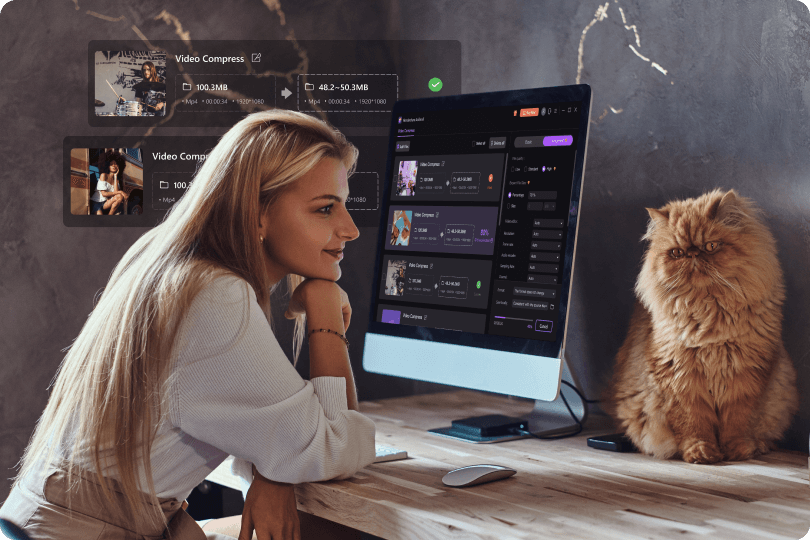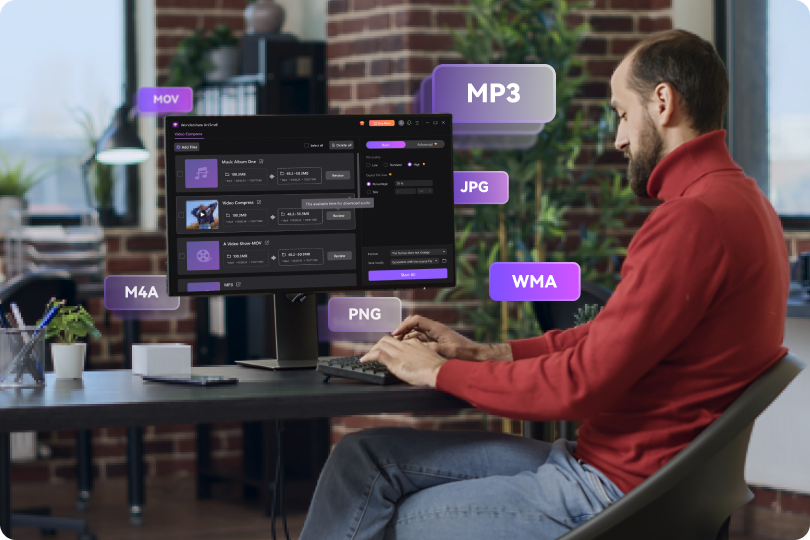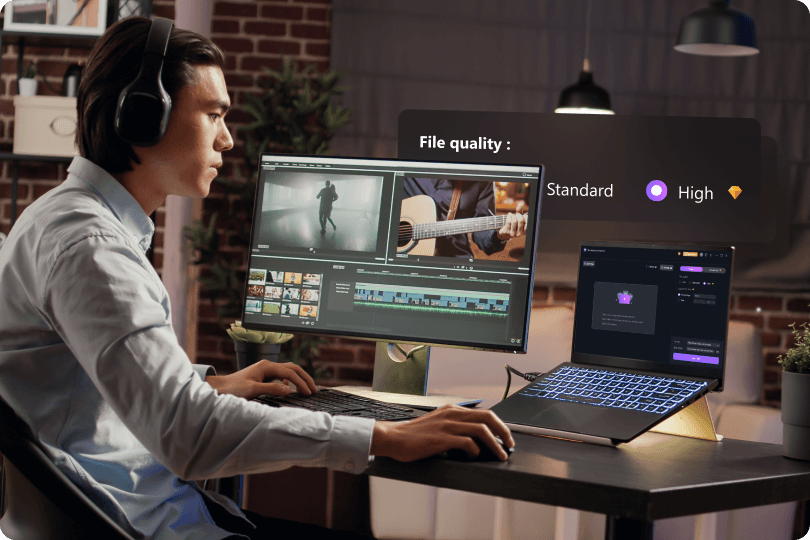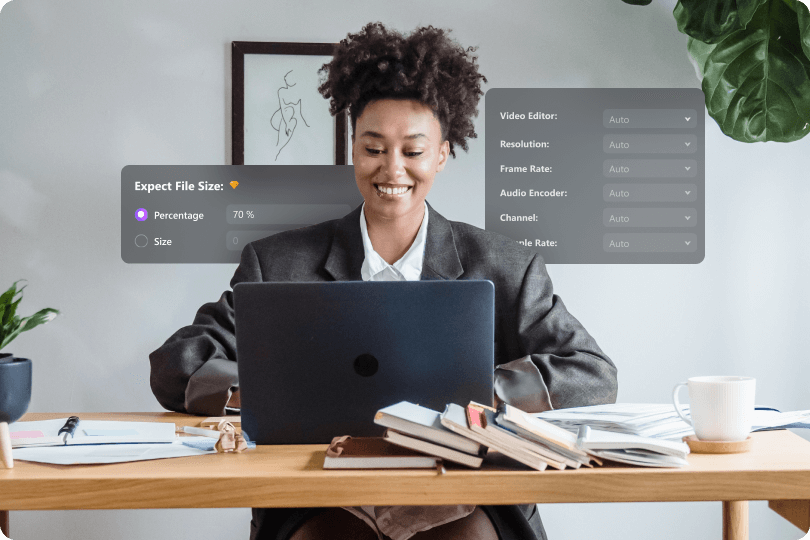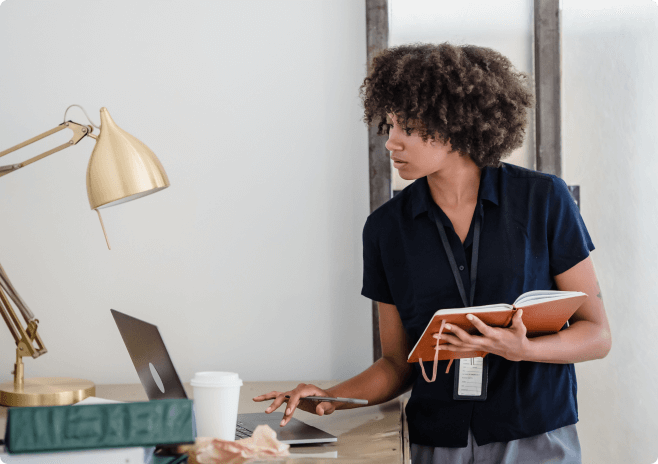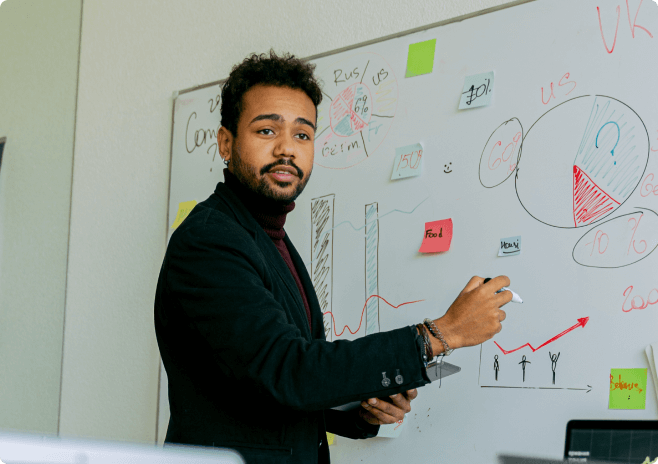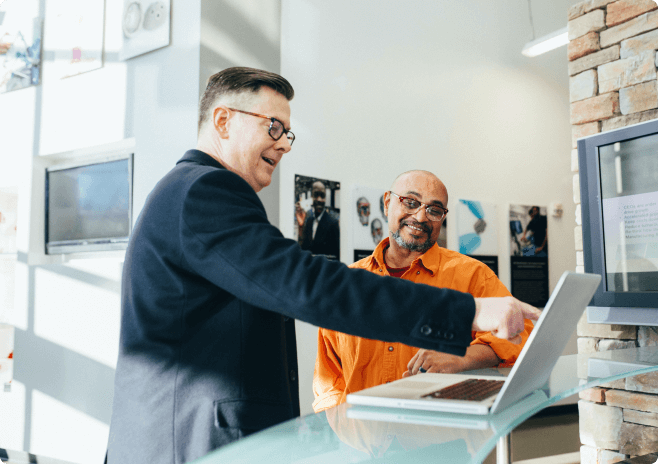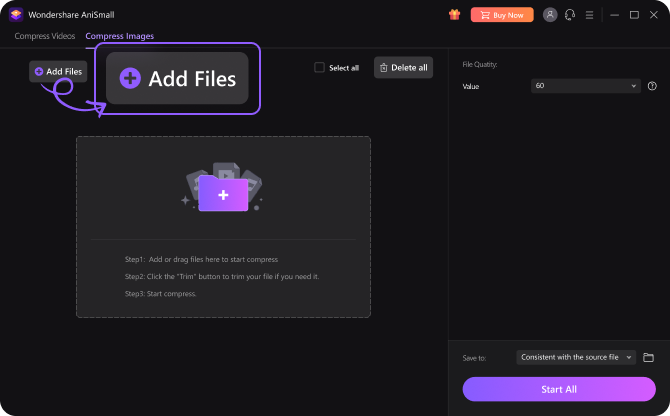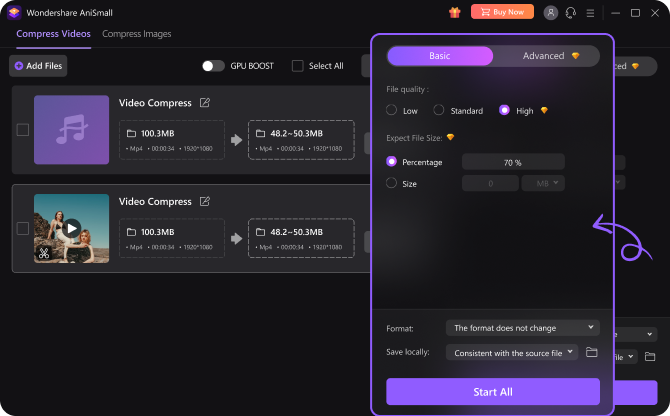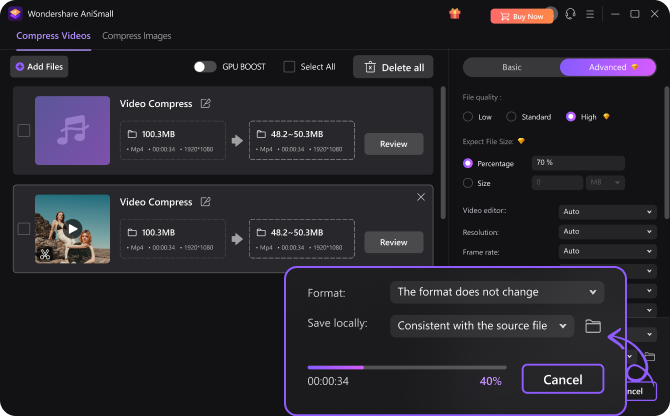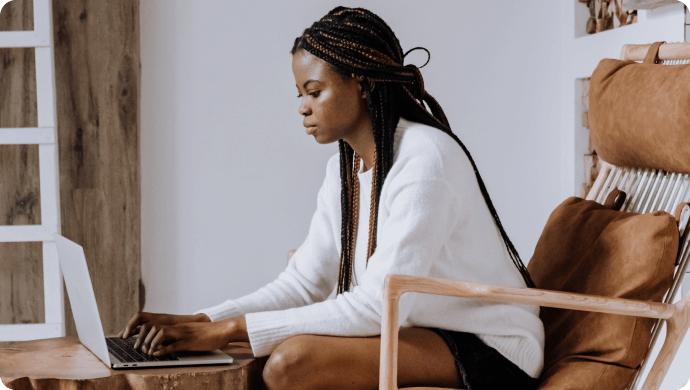また、SNS投稿前に動画を圧縮しプラットフォーム独自の圧縮による画質の低下を防ぐ。
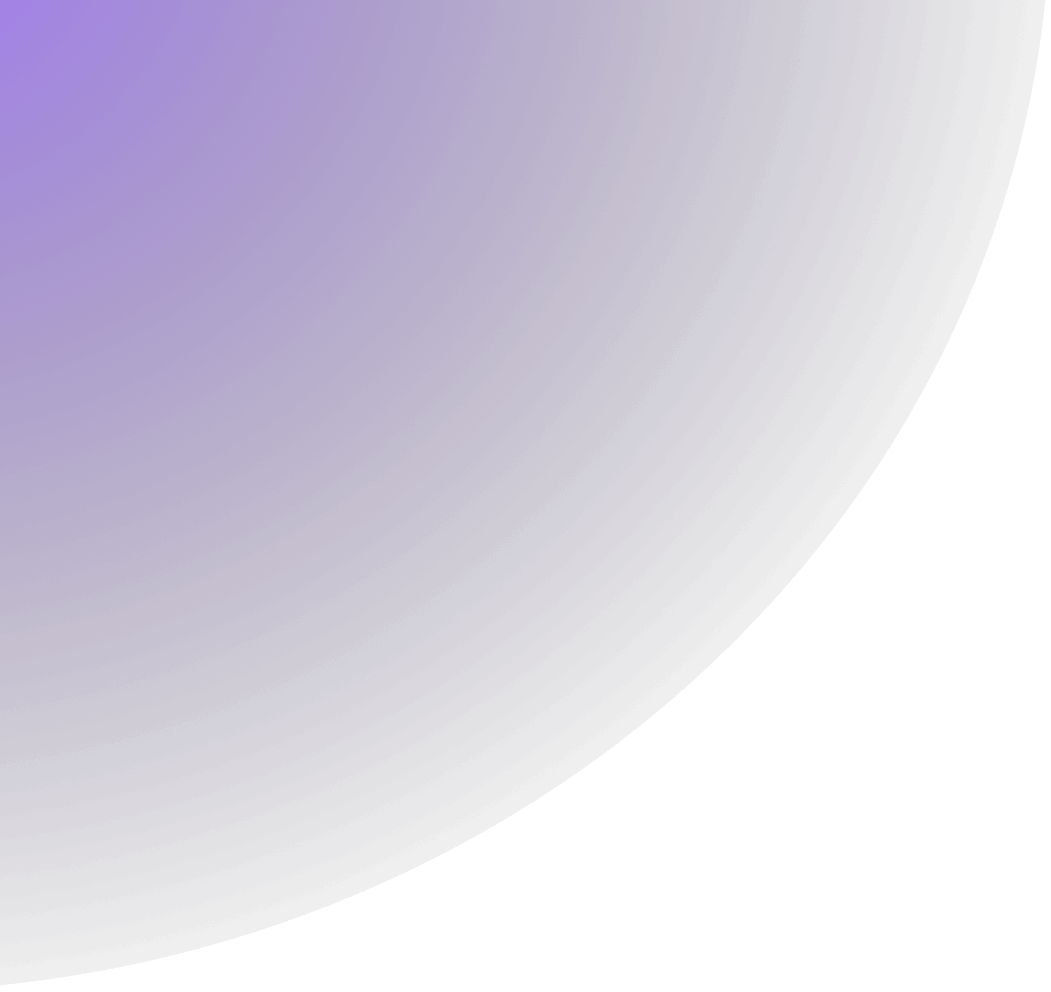
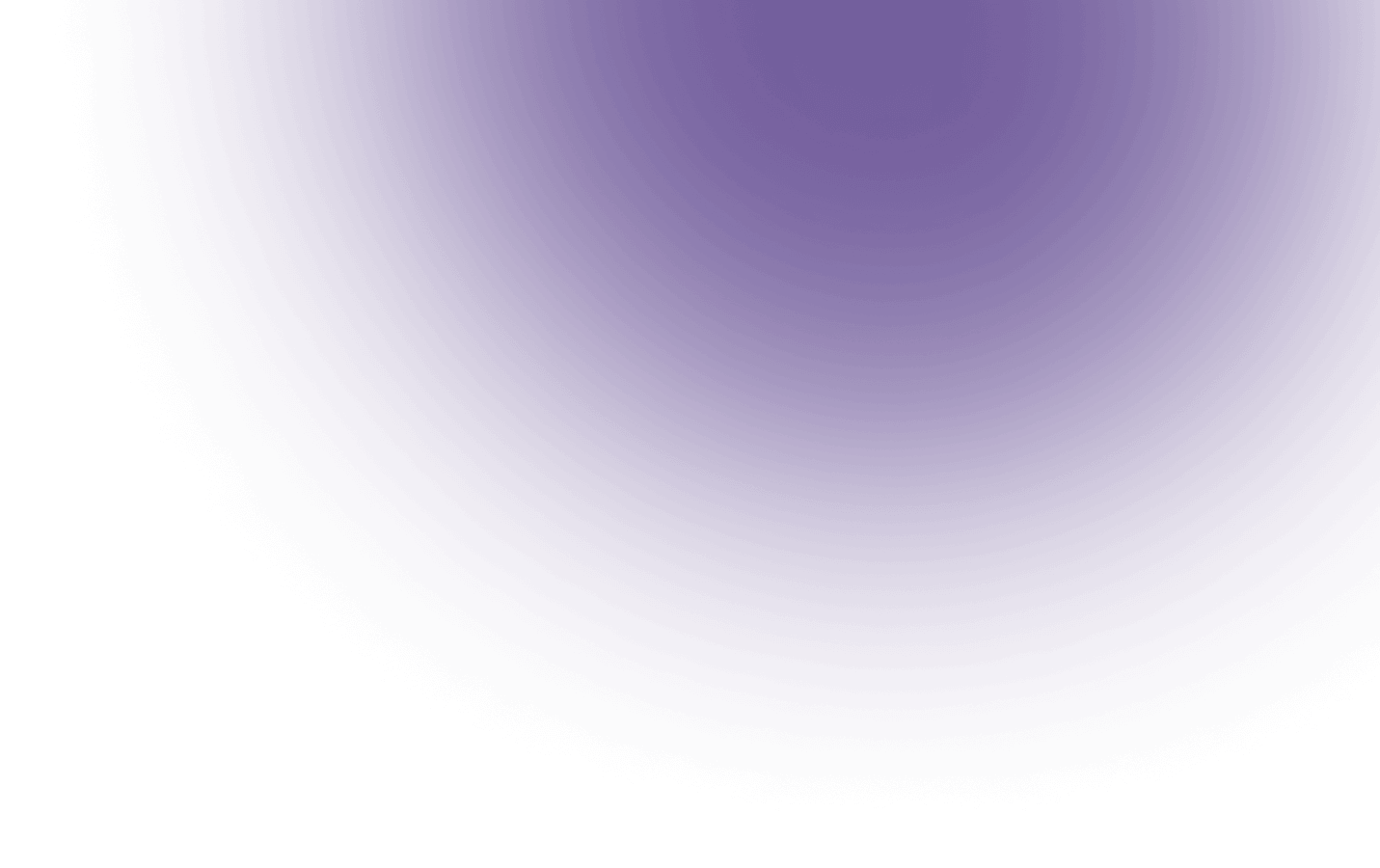
【 AniSmall (アニスモール)】
ファイル圧縮ソフト『Wondershare AniSmall』は音声・動画のファイル形式に約1,000種類対応しています。デバイス容量やメール添付ファイルのサイズが気になる時はアニスモールをご活用ください。



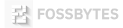





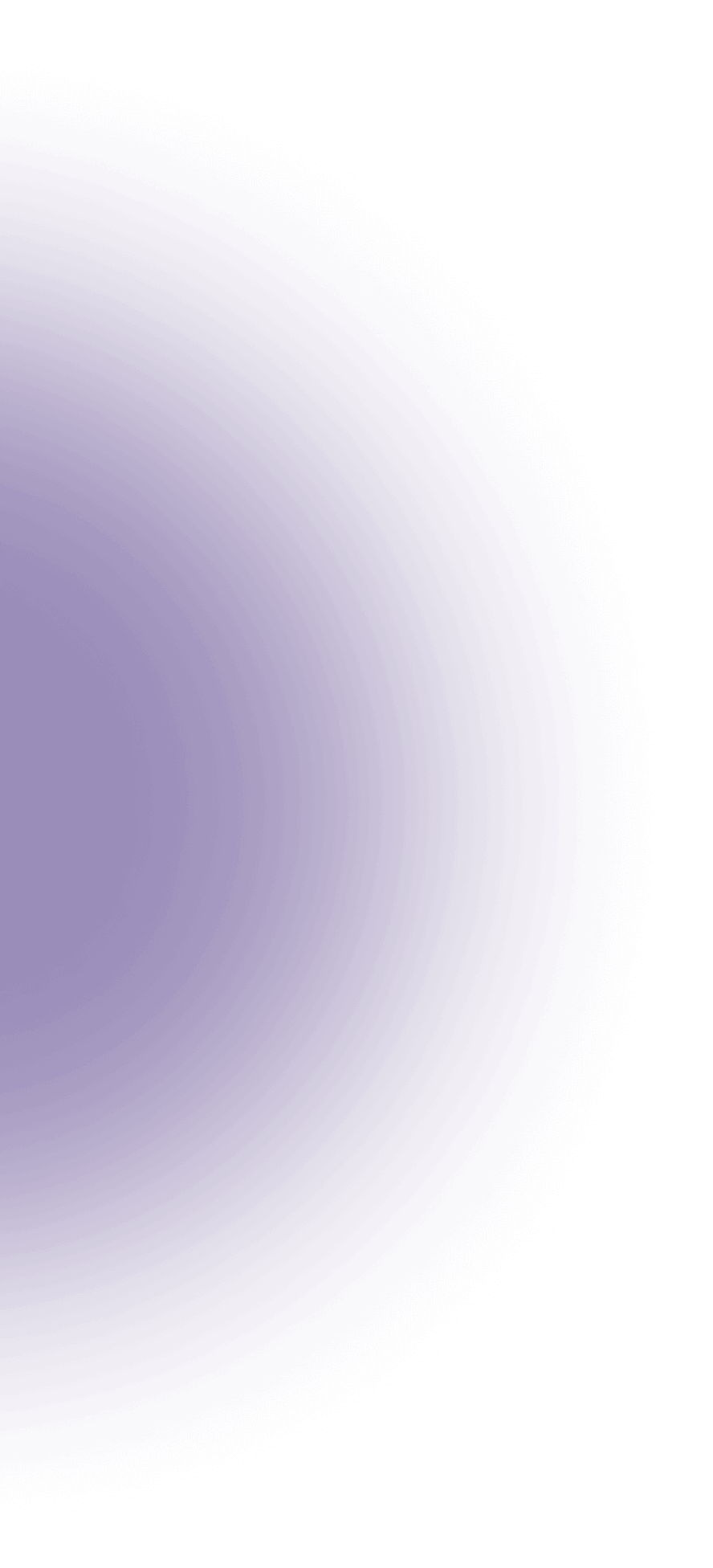
【ファイル圧縮】もうダウンロードに時間を使わない
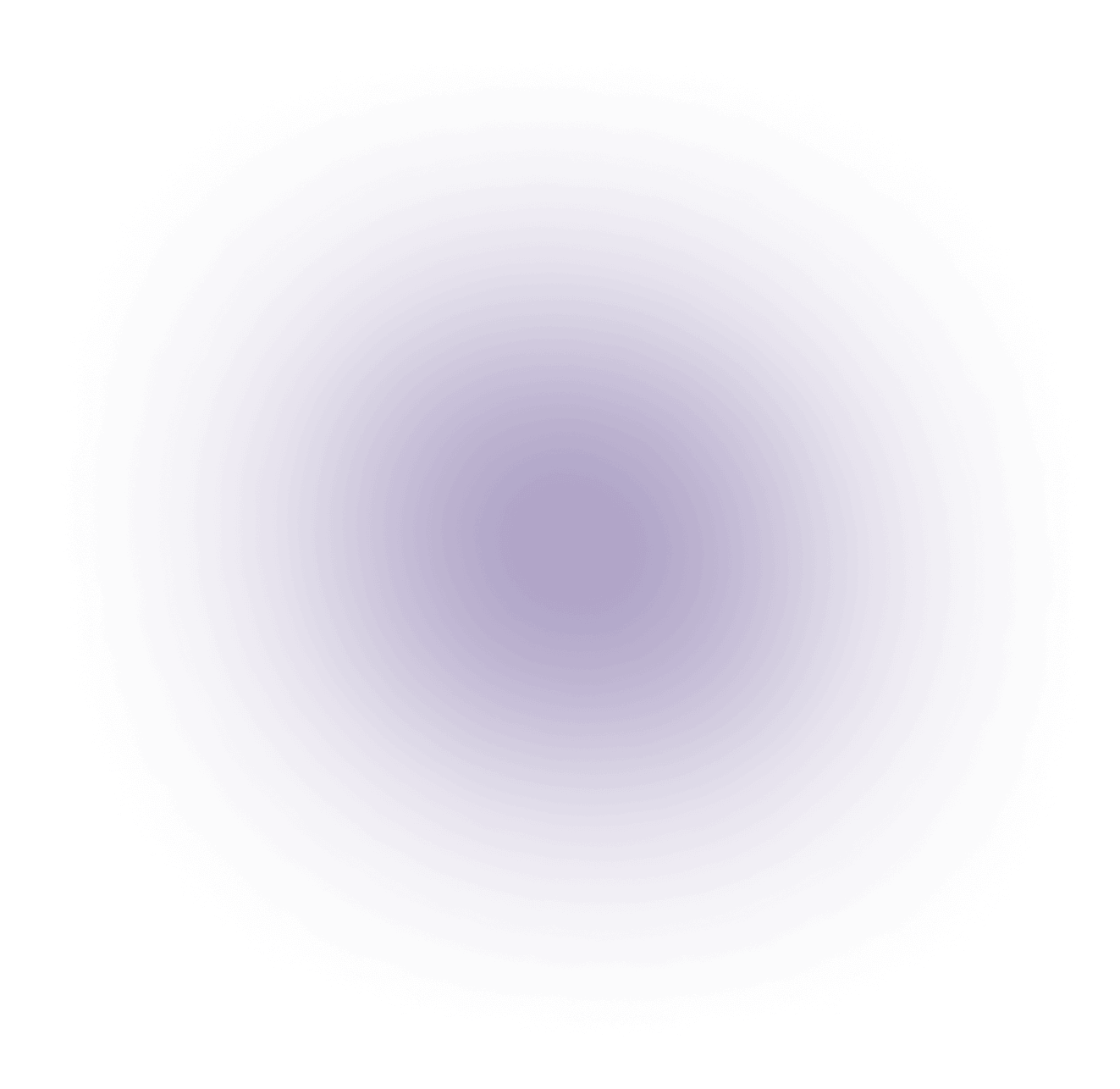
- 様々な分野でご活用いただいています -
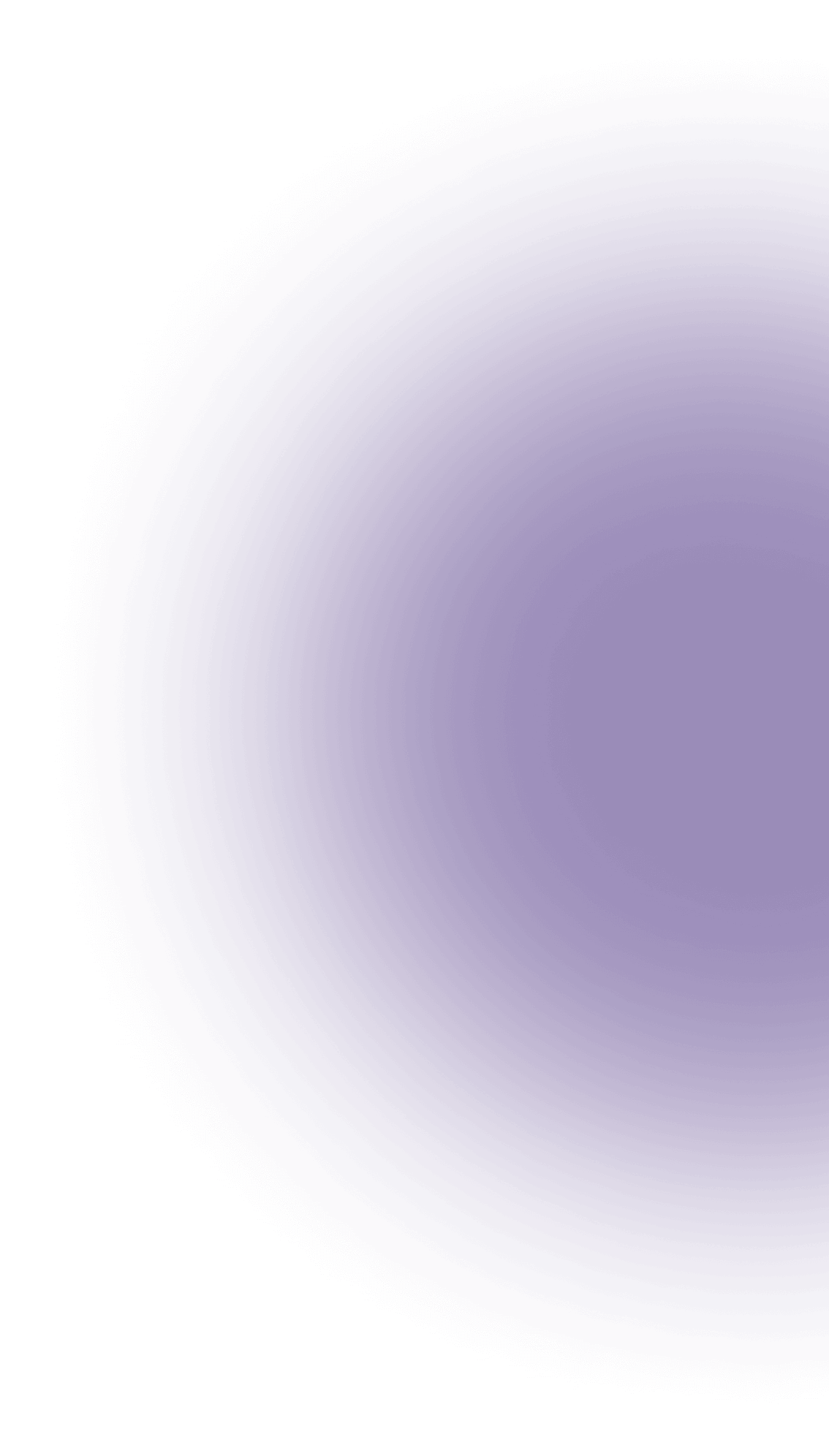
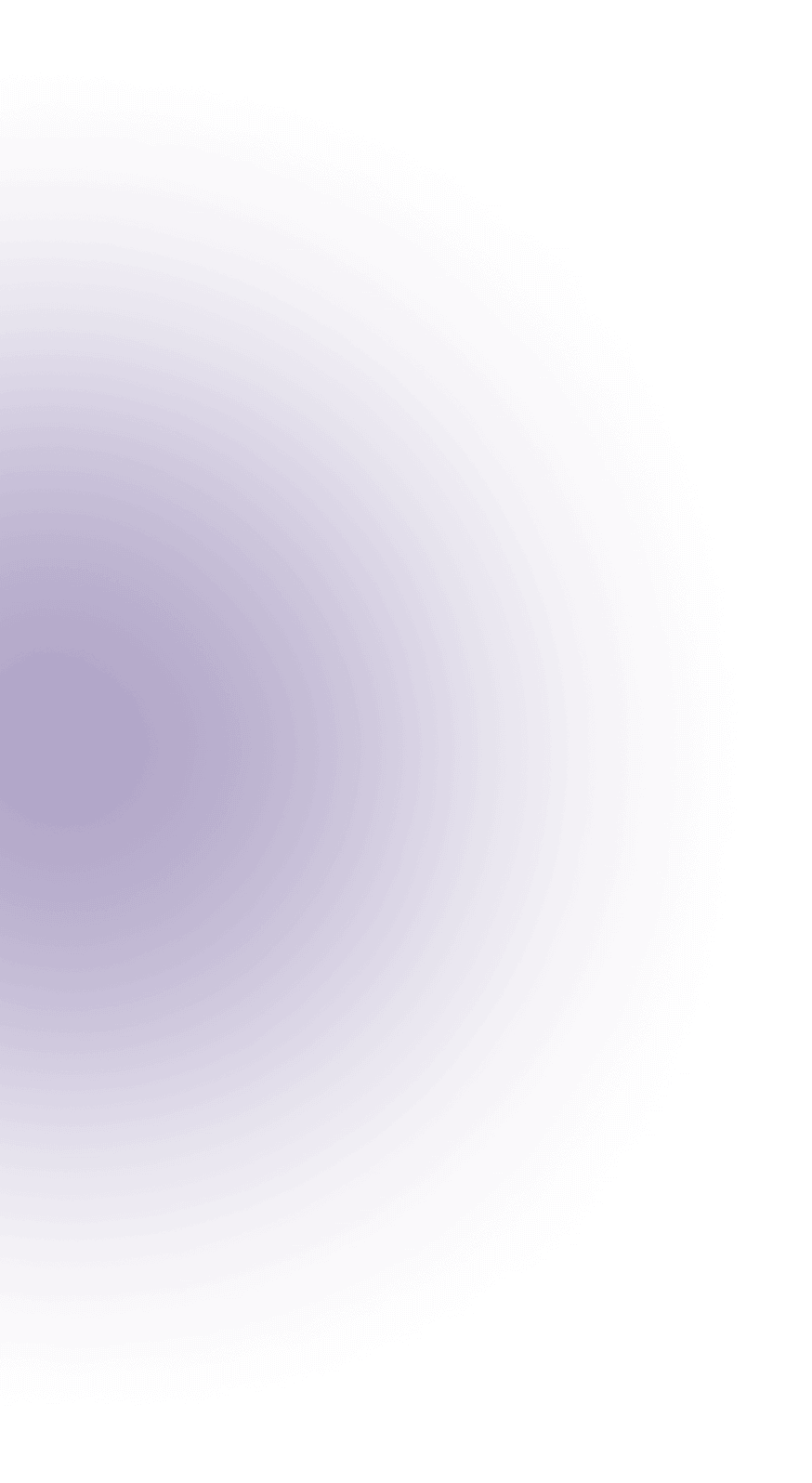
[ 3つのプランからお選びいただけます ]
【 よくある質問 】
-
品質を落とさずに動画を圧縮するにはどうすればよいですか?
ステップ 1:任意のファイルを AniSmall に追加
ステップ 2:必要な圧縮(詳細)を選択
ステップ 3:[すべて開始] を選択し処理が終われば完了 終了後は [完了] タブから圧縮済みのファイルを確認できます。 -
動画/音声 ファイルはどの程度まで圧縮できますか?
最大で「元のファイルサイズの10%」まで圧縮できます。 ファイルの品質への影響はファイル サイズが大きくなるにつれて大きくなります。 圧縮時に希望のサイズを選択してください。※デフォルトでは「元のファイルサイズの 70% 」で圧縮されます。
-
一括で圧縮する時は設定をカスタマイズできますか?
はい。 AniSmall(アニスモール)は、ファイルサイズ・形式の選択が可能です。動画と音声のファイルを一緒に追加するとき、選択した形式で追加できます。
-
圧縮後に出力ファイルの解像度やビットレートを変更することはできますか?
はい。 Anismall は適切な形式とサイズの変更をサポートしています。詳細設定ではエクスポートしたファイルに必要な解像度、ビット レート、およびその他のパラメーターを編集できます。